IIJmio|機種変更の手順を解説!eSIMの設定方法も紹介
当サイトでは、アフィリエイトプログラムを利用し、商品やサービスの紹介を行っています。当サイトを経由し、商品やサービスの申し込みがあった場合に、各企業から報酬を受け取ることがありますが、サイト内のランキングや商品の評価に対して影響を与えるものではありません。
INDEX

「そろそろ新しいスマホに機種変更したいけど、やり方がわからない!」と困っていませんか?
格安SIM会社は店舗窓口を用意していないキャリアが多いため、どのように手続きすれば良いのか悩んでしまいますよね。
しかし、IIJmioの機種変更は「IIJmioでスマホを購入する」と「自分でスマホを用意する」の2パターンだけ。それぞれの特徴を理解すれば、簡単に手続きができます。
この記事では「機種変更の手順」から「初期設定」まで、詳しく解説します。
機種変更の際のSIMカードのサイズ確認が必要。IIJmioで購入なら割引もあり
IIJmioで機種変更する方法は2種類あり、「IIJmioでスマホを購入する」場合は、IIJmioの割引を適用できることがあります。
また、SIMカードのサイズが異なる場合、事前に変更手続きをしなければなりません。
初期設定の際は「APN設定」が必要です。
eSIMの場合は「アクティベーションコード」の再発行が必要となりますので注意してください。
業界最安クラスかつシンプル!
データ量が無駄なく使えてサービスも充実
IIJmioでスマホを購入して機種変更する方法・手順

冒頭でお伝えしたように、IIJmioを契約中の方が新しいスマホに機種変更する方法は2つに分けられます。まずは「IIJmioでスマホを購入して機種変更する方法」を確認していきましょう。手順は次の通りです。
1. IIJmio公式サイトで販売中の機種をチェックする
現在、IIJmioで販売されている機種は、IIJmio公式サイト「SIMフリースマートフォン端末ラインアップ」で確認できます。性能や本体価格を確認して、購入する機種を決めましょう。
1.「SIMフリースマートフォン端末ラインアップ」にアクセスする。
2.「端末ラインアップ」の下に表示されるタブを選択する。
3.下にスクロールし、気になる機種のブロックをタップする。
4.機種代金・基本スペック・特長・詳細スペックなどを確認する。
1.「SIMフリースマートフォン端末ラインアップ」にアクセスする。
2.「端末ラインアップ」の下に表示されるタブを選択する。
3.下にスクロールし、気になる機種のブロックをタップする。
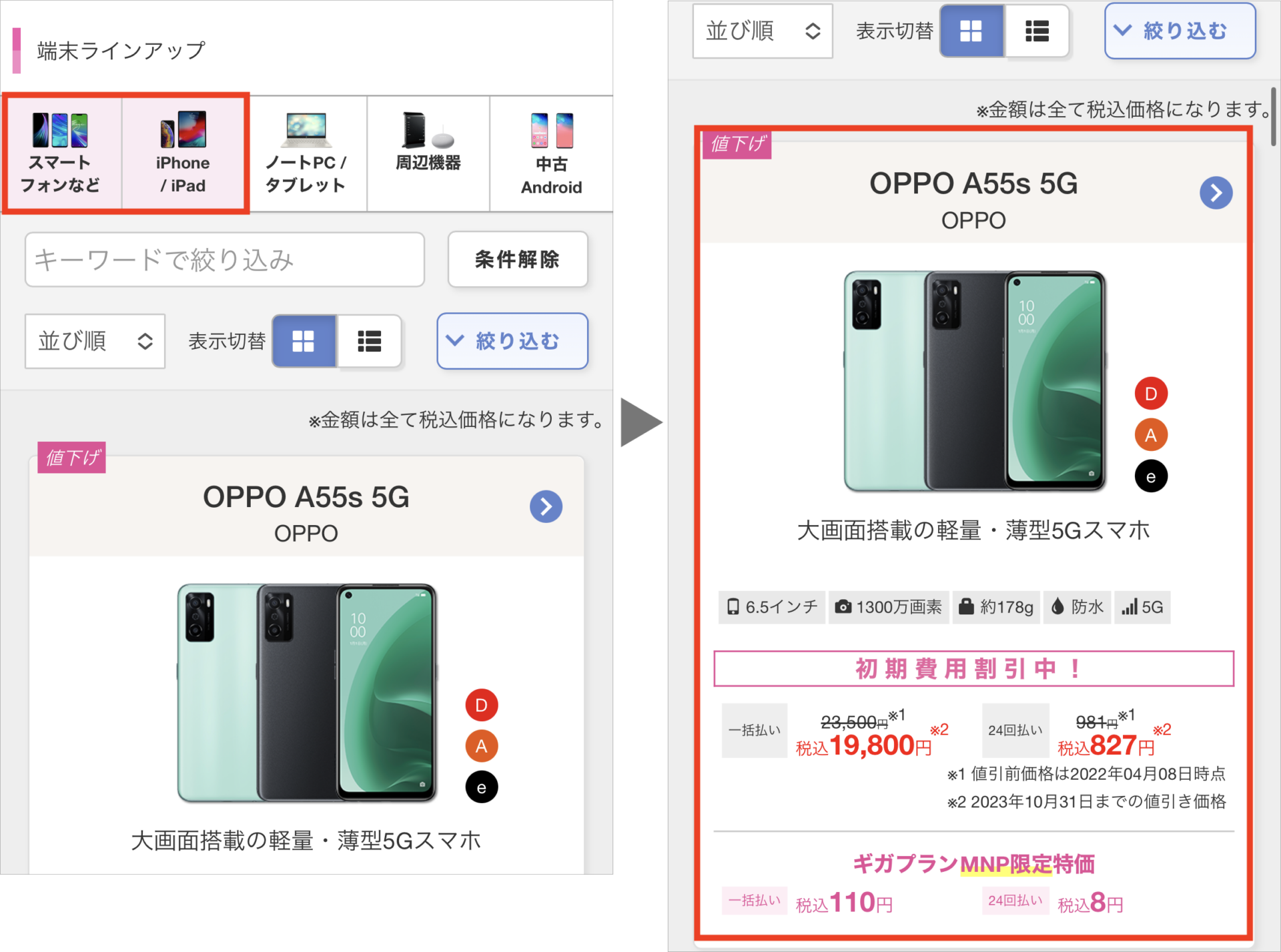
4.機種代金・基本スペック・特長・詳細スペックなどを確認する。
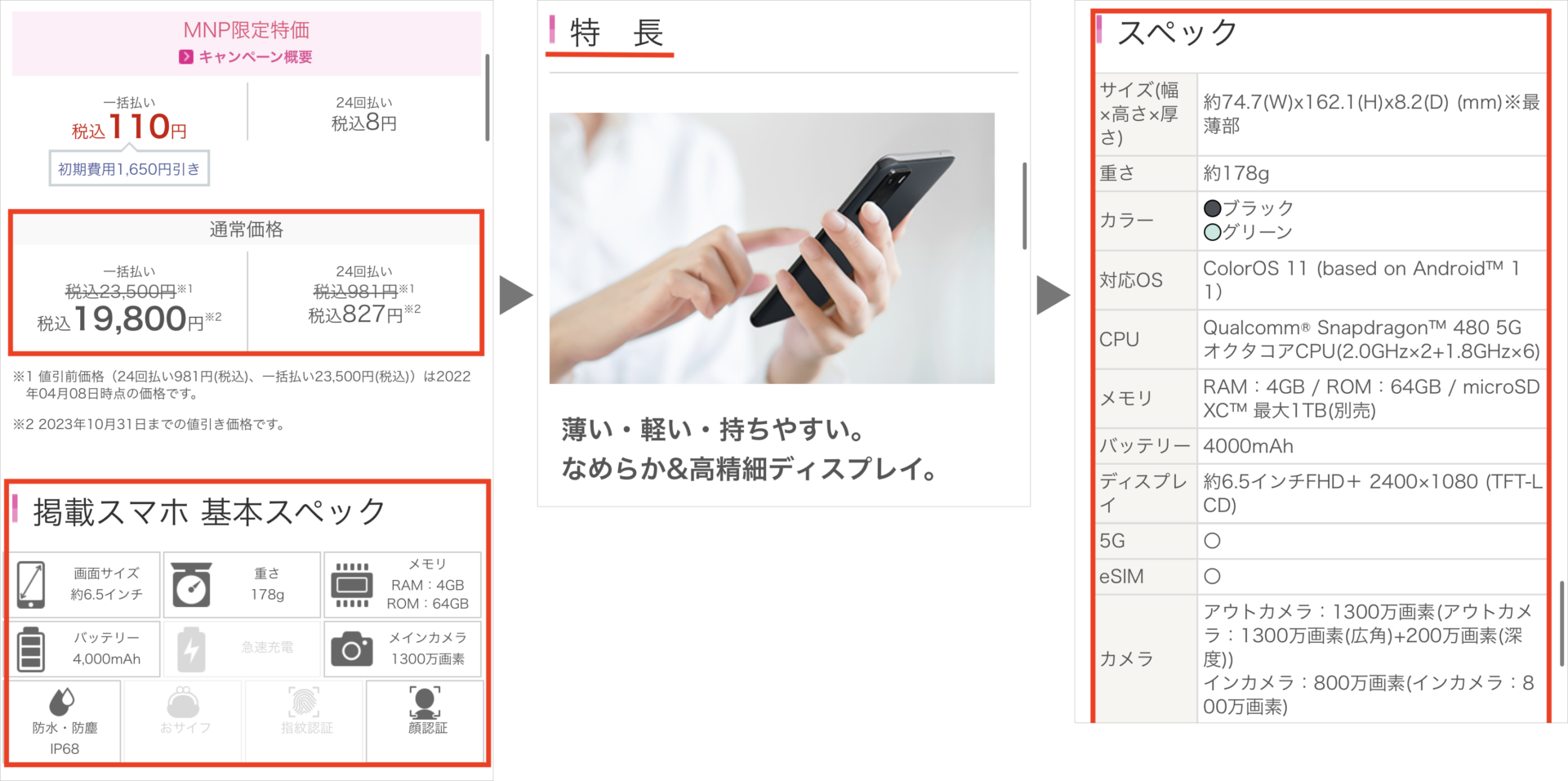
なお、本記事内「IIJmioで販売中のおすすめiPhone・Androidスマホを紹介!」では、IIJmioで販売中のおすすめ機種を紹介しています。どの機種にするか決まらない方は、ぜひ参考にしてください。
2. SIMカードのサイズを確認し、必要に応じて変更手続きをする
SIMカードには「標準・micro・nano」の3つのサイズがあり、機種によって対応状況が異なります。購入する機種が決まったら、対応しているSIMカードのサイズを確認しましょう。手順は次の通りです。
1.「SIMフリースマートフォン端末ラインアップ」にアクセスし、希望の機種を選択する。
2.「スペック」の欄までスクロールし「対応SIM」を確認する。
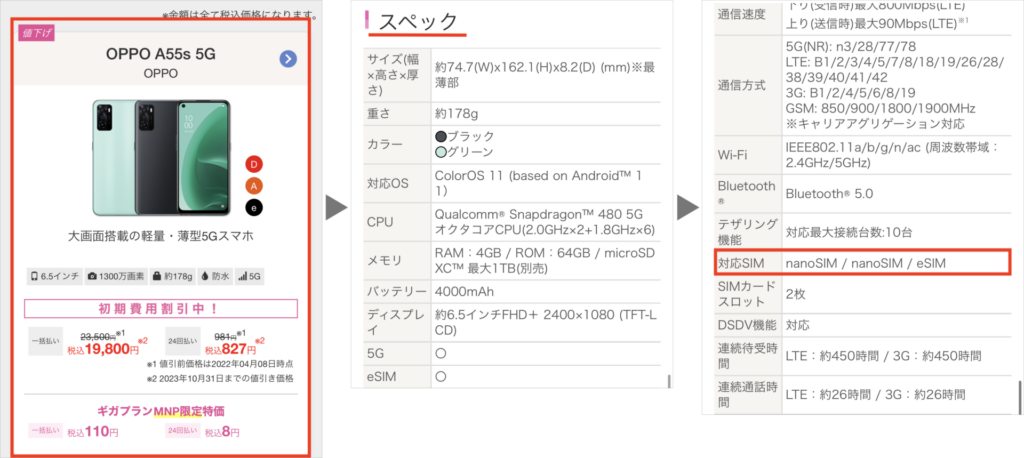
上記のうち「対応SIM」の項目に、現在利用中のものと異なるサイズが表示されている場合、SIMカードを変更する必要があります。新しい機種を購入する前に、以下のリンクから変更手続きをしてください。
なお、SIMカードの再発行には「SIMカード変更手数料(2,200円(税込))」と「SIMカード発行手数料(タイプD:433.4円(税込)、タイプA:446.6円(税込))」が発生します。また、再度本人確認手続きが必要となることがあります。あらかじめ把握しておきましょう。
・ギガプランをご契約のお客さま
・ギガプラン以外をご契約のお客さま
※ログインには「mioID または ご登録メールアドレス/パスワード」が必要です。
手続き完了後、数日後に新しいSIMカードが届きます。注文内容と相違がないことを確認したら、次のステップに進んでください。新しい機種が手元に届いてから、開通手続きを行います。
3. IIJmio公式サイトで新しい機種を購入する
ここまでの工程で、新しい機種を購入するための準備が整いました。続いて、IIJmio公式サイトで機種を購入する方法を紹介します。以下の手順に沿って進めていきましょう。
1.「SIMフリースマートフォン端末ラインアップ」にアクセスする。
2.下にスクロールし、購入する機種をタップする。
3.「ギガプランと端末のお申し込みはこちら」をタップする。
4.「カラー」と「端末補償オプション」を選択する。
5.「端末購入内容」の項目で「端末のみ購入」をタップする。
6.「お支払額明細」を確認の上「次へ」をタップする。
7.「お申し込み前に、こちらをお手元にご準備ください。」の内容を確認する。
8.同意欄にチェックを入れ「次へ」をタップする。
9.「mioIDまたはメールアドレス/パスワード」を入力し「ログイン」をタップする。
10.画面表示に従って、手続きを進める。
1.「SIMフリースマートフォン端末ラインアップ」にアクセスする。
2.下にスクロールし、購入する機種をタップする。
3.「ギガプランと端末のお申し込みはこちら」をタップする。
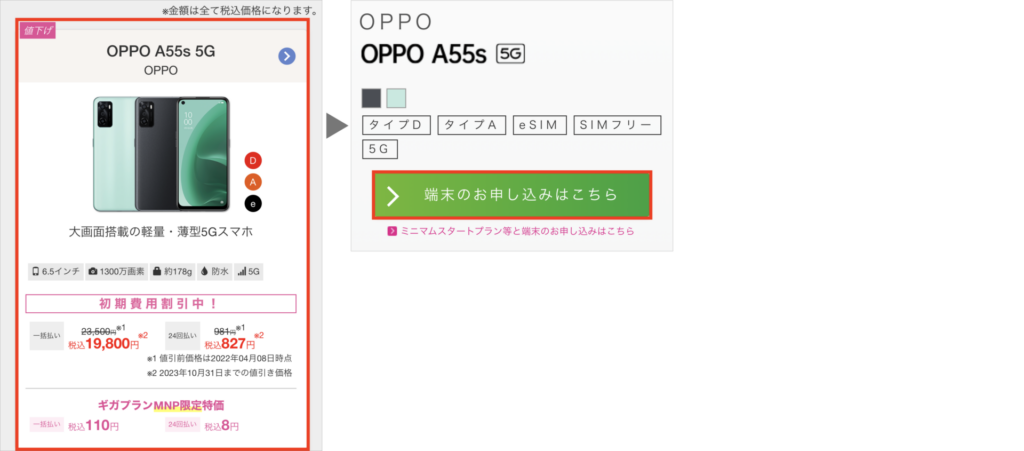
4.「カラー」と「端末補償オプション」を選択する。
5.「端末購入内容」の項目で「端末のみ購入」をタップする。
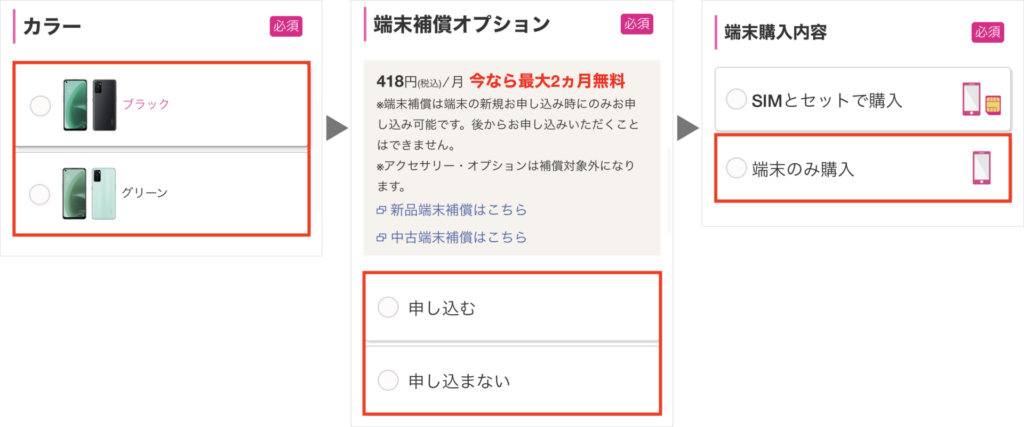
6.「お支払額明細」を確認の上「次へ」をタップする。
7.「お申し込み前に、こちらをお手元にご準備ください。」の内容を確認する。
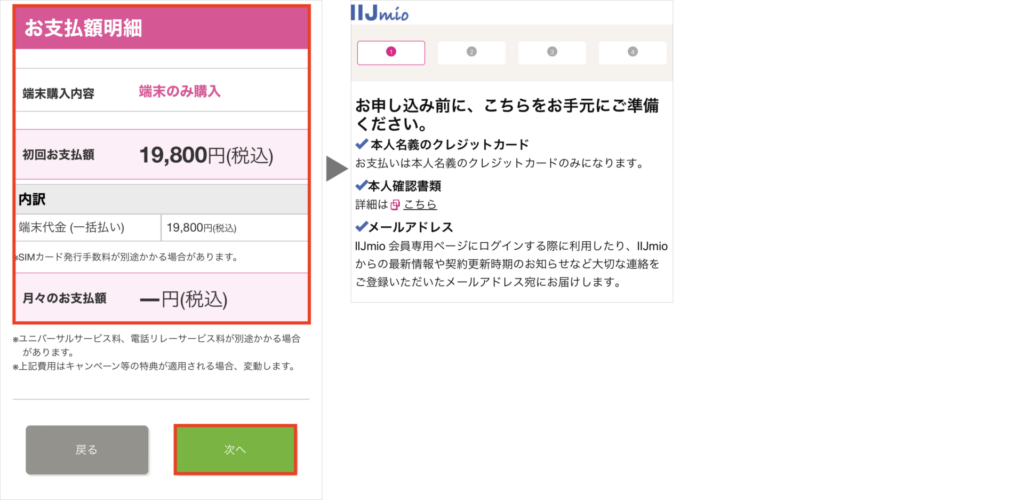
8.同意欄にチェックを入れ「次へ」をタップする。
9.「mioIDまたはメールアドレス/パスワード」を入力し「ログイン」をタップする。
10.画面表示に従って、手続きを進める。
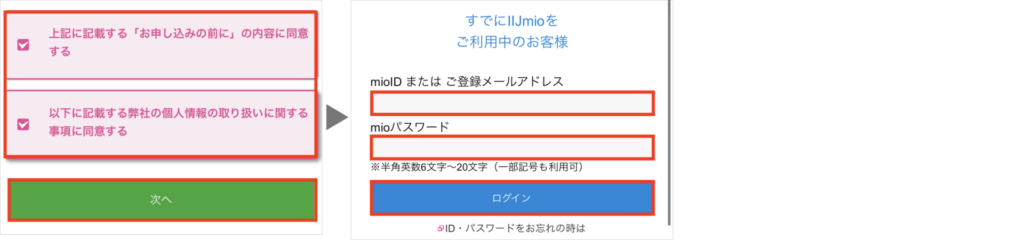
以上で購入手続きは完了です。新しい機種が届くまでには、3日〜4日程度かかります。データのバックアップなどを済ませておきましょう。
4. 新しい機種を受け取り、初期設定を進める
新しい機種が届いたら、はじめに注文内容と相違がないこと、商品に傷などがないことを確認してください。問題がなければ、初期設定に進みます。次の3つのステップに分けて確認していきましょう。
1. SIMカードの開通手続きをする(SIMカードサイズを変更した方のみ)
SIMカードのサイズを変更した方は「開通手続き」をしましょう。手続きには「現在利用中の電話番号」と「SIMカードのICCID(識別番号)下4桁」が必要です。手元に情報を用意してから、以下の窓口に電話をかけてください。
・電話番号:0120-711-122
・受付時間:9:00~19:00(年中無休)
2. SIMカードを新しい機種に装着し、電源を入れる
続いて、新しい機種にSIMカードを取り付けます。手順は次の通りです。
1. 今まで使っていた機種からSIMカードを取り外す(サイズが変わっていない場合)。
2. 新しい機種のSIMカードトレイを引き出し、SIMカードをセットする。
3. SIMカードがずれていないことを確認してから、トレイを差し込む。
※機種によって手順が異なります。
正しくSIMカードが装着できたら、電源を入れて最初のセッティングを完了させましょう。
3. 必要に応じて、APN設定をする
IIJmioで販売されているほとんどのAndroidスマホとiOS15以上のiPhoneは、APN設定をせずにIIJmioの通信サービスを利用できます。しかし、例外もあるため確認が必要です。Wi-Fiの接続をオフにしてからブラウザを開き、インターネットの接続状況を確認しましょう。
ブラウザの読み込みができない場合、別途APN設定をする必要があります。本記事内「初期設定|APN設定の手順」で手順を解説していますので、あわせてご覧ください。
自分で用意したスマホに機種変更する手順
ここからは「自分で用意したスマホに機種変更する手順」を紹介します。この方法では、大手通信キャリアや家電量販店、Amazonなどのネットショップで購入した機種を利用します。
IIJmioで取り扱いのない機種を求めている方や、他社の購入サポートを利用したい方などは、こちらをご覧ください。手順は次の通りです。
1. 購入する機種と購入方法を決める
まずは「購入する機種」と「購入方法」の2点を決めましょう。欲しい機種が決まっていない方は『価格.com』などの情報サイトがまとめているランキングを参考にしながら、使い方にあったものを探してみてください。
購入方法には「大手通信キャリア・家電量販店・ネットショップ」などが挙げられます。中でも大手通信キャリアは、回線契約をしなくても分割購入が可能です。購入サポートを使えば、価格の高い機種もお得にゲットできるでしょう。
それぞれ目星がついたら、機種を購入する前に次の項目に進んでください。
2. 新しい機種の動作確認状況をチェックする
IIJmioのサービスは近年発売されたほとんどの機種に対応していますが、中には正常に動作しないものもあります。念のため、購入前に動作確認状況をチェックしておきましょう。手順は次の通りです。
1.「動作確認端末」にアクセスし、下にスクロールする。
2.「メーカー」をタップして、利用する機種のメーカーを選択する。
3.「端末名」の欄に対象の機種名を入力する。
4.「SIM種別」と「回線タイプ」を選択する。
5. 下にスクロールし、検索結果を確認する。
1.「動作確認端末」にアクセスし、下にスクロールする。
2.「メーカー」をタップして、利用する機種のメーカーを選択する。
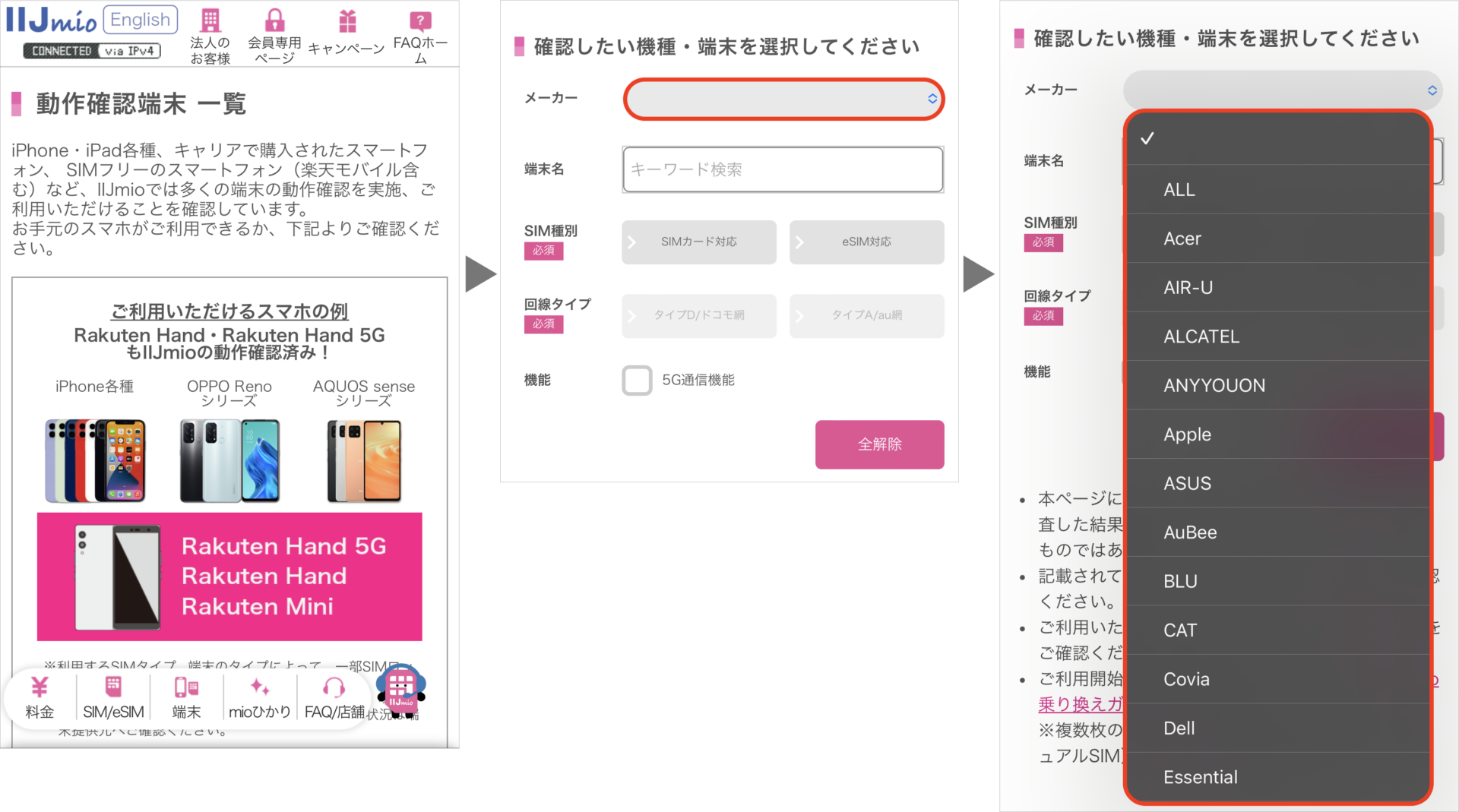
3.「端末名」の欄に対象の機種名を入力する。
4.「SIM種別」と「回線タイプ」を選択する。
5. 下にスクロールし、検索結果を確認する。
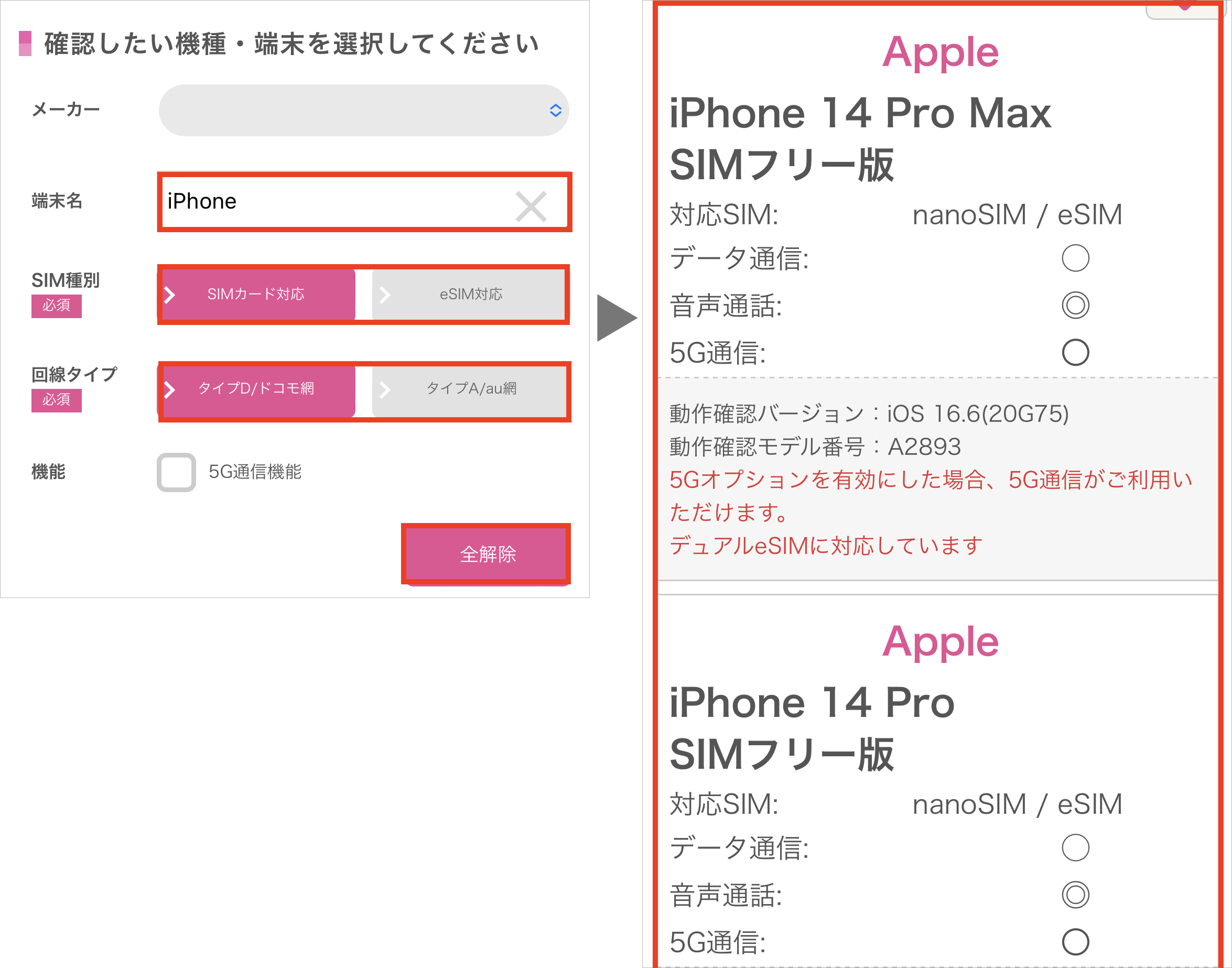
上記の手順で対象の機種名が表示されており「データ通信・音声通話」の横に〇がついていれば、チェックは完了です。IIJmioのサービスを問題なく利用できると考えられます。
一方「端末の情報が表示されない」または「項目に○がついていない」場合、IIJmioの動作確認が済んでいない可能性があります。ほかの端末を購入するなどの対策をとりましょう。
なお、IIJmioの動作確認済み端末についての情報は「IIJmioの対応機種は40種以上!動作確認済み端末の確認方法、契約方法を解説」でも詳しく解説しています。あわせてご覧ください。
3. SIMカードのサイズを確認し、必要に応じて変更手続きをする
先にも紹介しましたが、SIMカードには「標準・micro・nano」の3つのサイズがあり、機種によって対応状況が異なります。新しい機種のSIMカードサイズは「動作確認端末」に記載されていますので、あわせて確認しましょう。
1.「SIMフリースマートフォン端末ラインアップ」にアクセスし、希望の機種を選択する。
2.「スペック」の欄までスクロールし「対応SIM」を確認する。
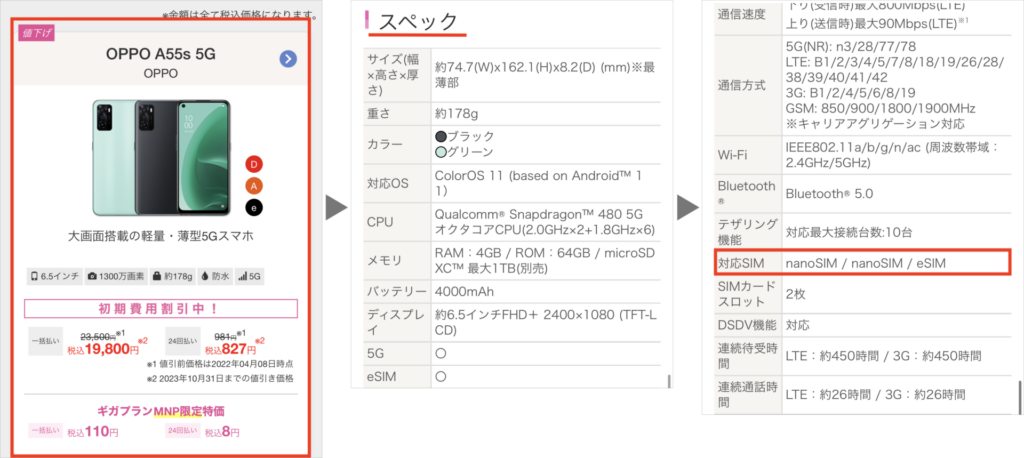
上記のうち「対応SIM」の項目に、現在利用中のものと異なるサイズが表示されている場合、SIMカードを変更する必要があります。新しい機種を購入する前に、以下のリンクから変更手続きをしてください。
なお、SIMカードの再発行には「SIMカード変更手数料(2,200円(税込))」と「SIMカード発行手数料(タイプD:433.4円(税込)、タイプA:446.6円(税込))」が発生します。また、再度本人確認手続きが必要となることがあります。あらかじめ把握しておきましょう。
・ギガプランをご契約のお客さま
・ギガプラン以外をご契約のお客さま
※ログインには「mioID または ご登録メールアドレス/パスワード」が必要です。
手続き完了後、数日後に新しいSIMカードが届きます。注文内容と相違がないことを確認したら、次のステップに進んでください。新しい機種が手元に届いてから、開通手続きを行います。
4. SIMロック解除の有無を確認する
2021年10月以前に発売された機種をIIJmioで利用する場合「SIMロック解除」が必要となることがあります。該当する機種を大手通信キャリアで購入した方は、以下の公式サイトを確認した上で、手続きをしてください。
・ドコモ:SIMロック解除
・au:SIMロック解除のお手続き
・ソフトバンク: ソフトバンクの携帯電話を他社で利用する/SIMロック解除
5. 新しい機種を購入し、初期設定を進める
ここまでの工程で新しい機種を購入するための準備が整いました。あらかじめ決めておいた購入窓口で、希望の機種を購入してください。
たとえば、大手通信キャリアのオンラインストアなら、登録完了から2日〜3日程度で商品が配送されます。機種を受け取ったら、注文内容と相違がないこと、傷などがないことを確認して、初期設定を進めましょう。手順は次の通りです。
1. SIMカードの開通手続きをする(SIMカードサイズを変更した方のみ)
SIMカードのサイズを変更した場合「開通手続き」が必要です。手続きには「現在利用中の電話番号」と「SIMカードのICCID(識別番号)下4桁」を使用します。手元に情報を用意してから、以下の窓口に電話をかけてください。
・電話番号:0120-711-122
・受付時間:9:00~19:00(年中無休)
2. SIMカードを新しい機種に装着し、電源を入れる
続いて、新しい機種にSIMカードを取り付けます。手順は次の通りです。
1. 今まで使っていた機種からSIMカードを取り外す(サイズが変わっていない場合)。
2. 新しい機種のSIMカードトレイを引き出し、SIMカードをセットする。
3. SIMカードがずれていないことを確認してから、トレイを差し込む。
※機種によって手順が異なります。
正しくSIMカードが装着できたら、電源を入れて最初のセッティングを完了させましょう。
3. 必要に応じて、APN設定をする
他社で購入したAndroidスマホ、またはiOS15以下のiPhoneを利用する場合「APN設定」が必要です。詳しい手順は次の項目で解説しますので、あわせてご覧ください。
業界最安クラスかつシンプル!
データ量が無駄なく使えてサービスも充実
IIJmioのAPN設定の方法・手順
APN設定は、他社で購入したAndroidスマホでIIJmioの通信サービスを利用するための設定です。IIJmioで販売されている一部の機種と、iOS15以下のiPhoneを使う場合にも設定が必要となります。
AndroidスマホとiPhoneで設定方法が異なるため、項目を分けて確認していきましょう。
AndroidスマホのAPN設定の手順
まずは、AndroidスマホでIIJmioのAPN設定をする方法を紹介します。以下の手順に沿って進めてください。
1.「設定」アプリを開き「ネットワークとインターネット」を選択する。
2.「SIM」→「アクセスポイント名」と進める。
3.「IIJmio」が表示されている場合、選択して設定完了。
4.「IIJmio」が表示されていない場合、右上の「メニュー」または「+」をタップする。
5.「新しいAPN」を選択し、APN設定情報を入力する(以下に記載しています)。
6.右上のメニューから「保存」を選択し「IIJmio」を選択する。
※機種やOSによって操作方法が異なる場合があります。
1.「設定」アプリを開き「ネットワークとインターネット」を選択する。
2.「SIM」→「アクセスポイント名」と進める。
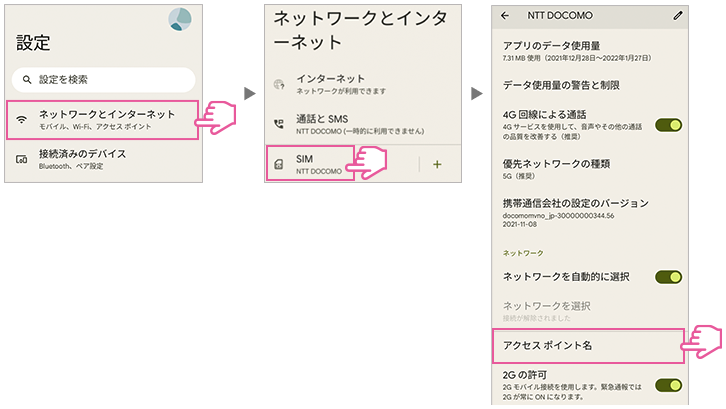
3.「IIJmio」が表示されている場合、選択して設定完了。
4.「IIJmio」が表示されていない場合、右上の「メニュー」または「+」をタップする。
5.「新しいAPN」を選択し、APN設定情報を入力する(以下に記載しています)。
6.右上のメニューから「保存」を選択し「IIJmio」を選択する。
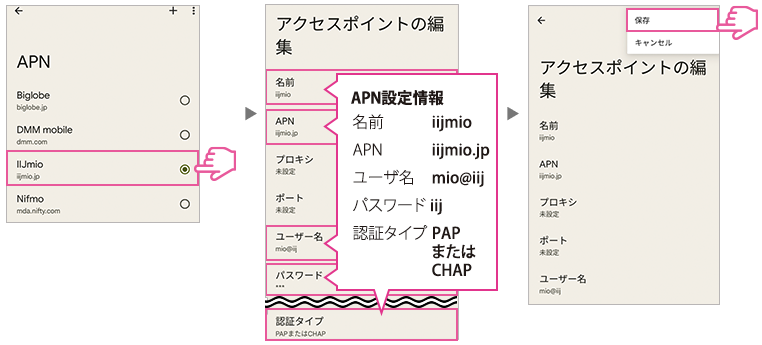
| 名前 | IIJmio ※1 |
|---|---|
| APN | iijmio.jp |
| ユーザ名 | mio@iij |
| パスワード | iij |
| 認証タイプ | PAP または CHAP |
※お好みにあわせて名前を設定できます。
これでAndroidスマホのAPN設定は完了です。Wi-Fiに接続されている場合はOFFにしてからブラウザを開き、通信状況を確認しましょう。
iPhoneのAPN設定の手順
続いて、iOS15以下のiPhoneでIIJmioのAPN設定をする方法を紹介します。手順は次の通りです。
1.「設定」アプリを開き「Wi-Fi」をタップする。
2. Wi-Fiに接続してからホーム画面に戻る。
3.「My IIJmio(App Store)」アプリをダウンロードする。
4. アプリを開き「APN構成プロファイルダウンロード」を選択する。
5.「許可」→「閉じる」と進める。
6. 再度「設定」アプリを開き「一般」→「VPNとデバイス管理」とタップする。
7.「(Cellular) IIJmioモバイルサービス」を選択し「インストール」をタップする。
8. パスコードを入力し「次へ」→「インストール」→「インストール」と進める。
9. インストール完了画面が表示されたら「完了」をタップする。
※機種やOSによって操作方法が異なる場合があります。
1.「設定」アプリを開き「Wi-Fi」をタップする。
2. Wi-Fiに接続してからホーム画面に戻る。
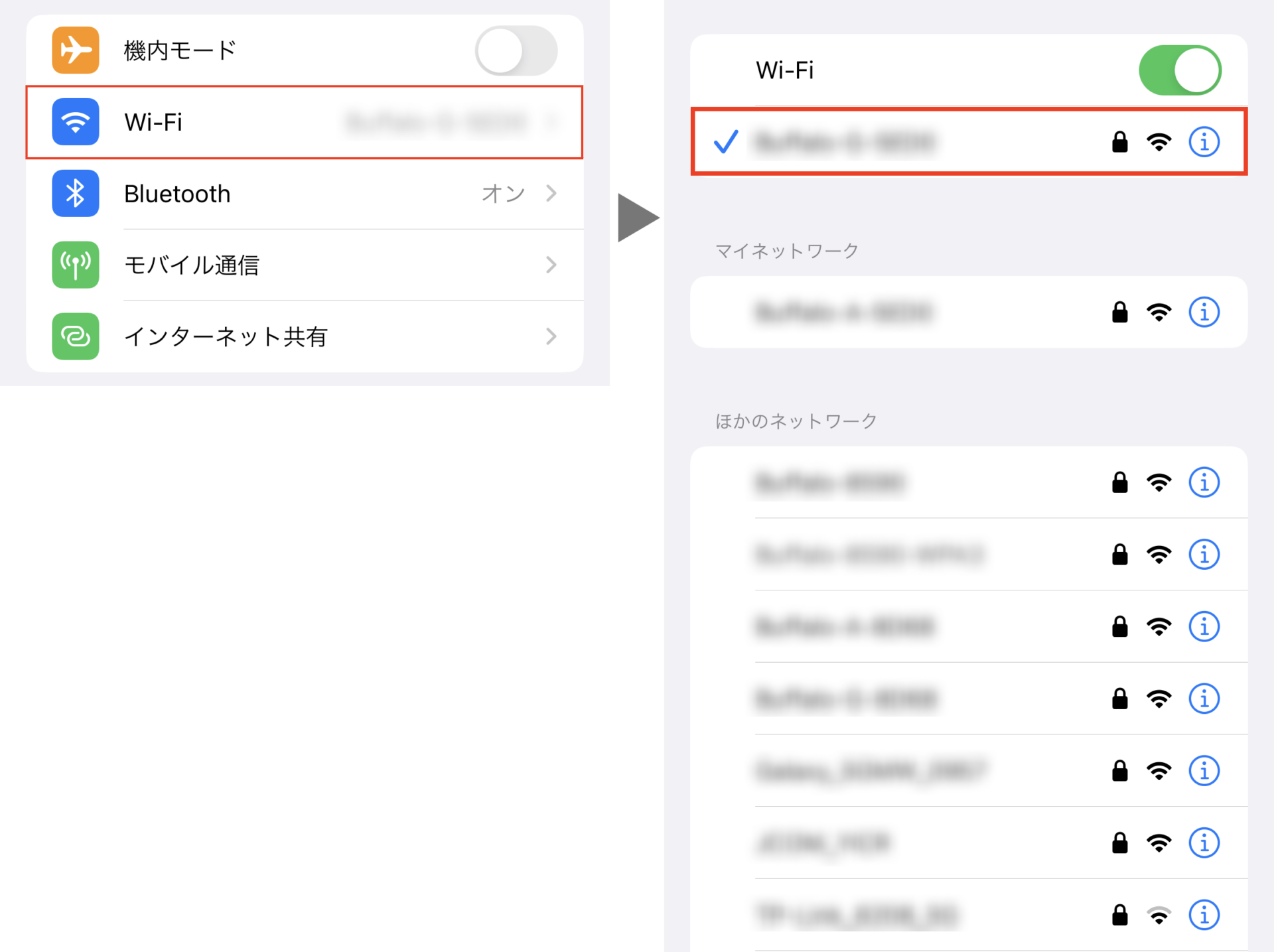
3.「My IIJmio(App Store)」アプリをダウンロードする。
4. アプリを開き「APN構成プロファイルダウンロード」を選択する。
5.「許可」→「閉じる」と進める。
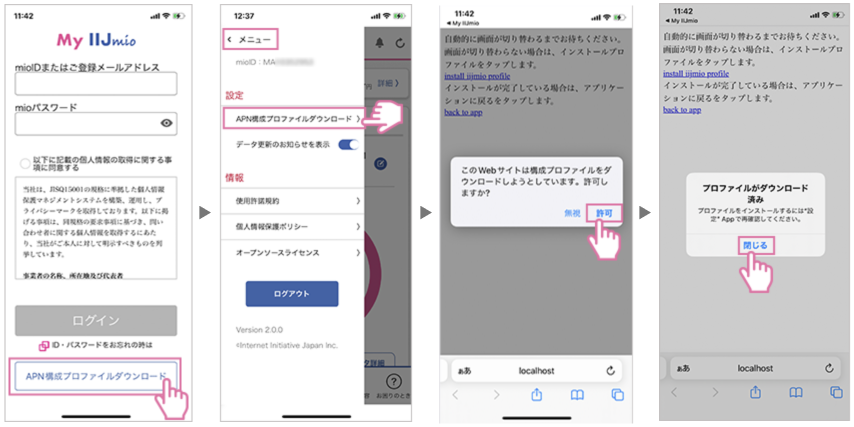
6. 再度「設定」アプリを開き「一般」→「VPNとデバイス管理」とタップする。
7.「(Cellular) IIJmioモバイルサービス」を選択し「インストール」をタップする。
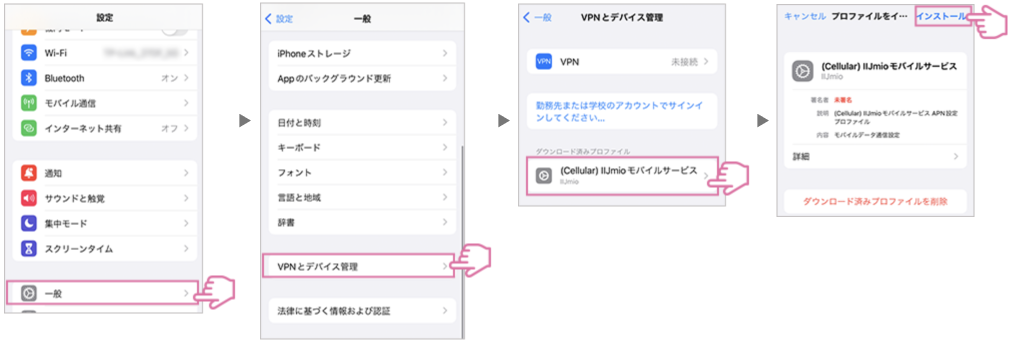
8. パスコードを入力し「次へ」→「インストール」→「インストール」と進める。
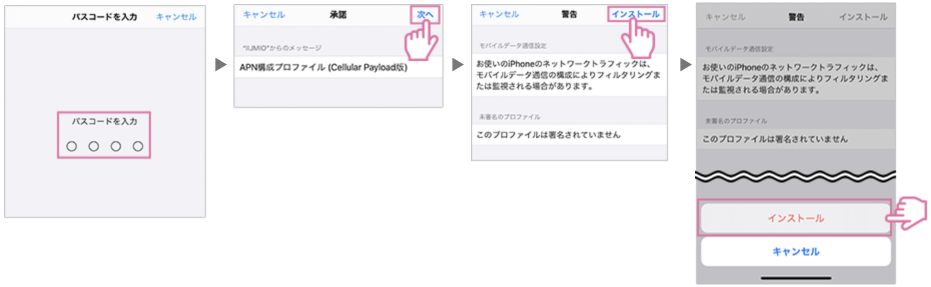
9. インストール完了画面が表示されたら「完了」をタップする。

画面が切り替わり「構成プロファイル」の欄に「(Cellular) IIJmioモバイルサービス」と表示されたら設定は完了です。Wi-Fiの接続をOFFにしてからブラウザを開き、通信状況を確認してください。
業界最安クラスかつシンプル!
データ量が無駄なく使えてサービスも充実
IIJmioの「eSIM」を契約中の方が機種変更する方法
eSIMを契約中の方が、機種変更する場合「アクティベーションコード」を再発行して、新しい機種に「プロファイル」をインストールする必要があります。手続きには「SIMプロファイル発行手数料(220円(税込))」が必要です。
アクティベーションコードの再発行手続きは、以下のページで受け付けています。動作確認状況をチェックした上で新しい機種を購入し、手元に届いてから手続きをしてください。
・ギガプランのeSIMをご契約のお客さま
・eSIMデータプランゼロ・eSIMベータ版をご契約のお客さま
※ログインには「mioID または ご登録メールアドレス/パスワード」が必要です。
手続き完了後、登録済みのメールアドレス宛に「アクティベーションコード発行完了のご案内」が届きます。eSIMを利用する端末とは別の端末でメールを開き「会員専用ページ」にアクセスしてください。
アクティベーションコードが確認できたら、eSIMを利用する端末で読み込み、接続設定をしましょう。AndroidスマホとiPhoneで読み取り方法が異なるため、それぞれ紹介します。
Androidスマホでアクティベーションコードを読み取る方法
まずは、Androidスマホでアクティベーションコードを読み取る方法を見ていきましょう。以下の手順に沿って進めてください。
1.「設定」アプリを開き「ネットワークとインターネット」→「Wi-Fi」と進める。
2. Wi-Fiに接続してから、前の画面に戻る。
3.「SIM」をタップし「SIMをダウンロードしますか?」をタップする。
4.「次へ」をタップし、QRコードを読み取る。
5. QRコードが読み取れない場合「ヘルプ」をタップし「手動で入力」を選択する。
6.「アクティベーションコード」を入力した上で「続行」をタップする。
7.「ダウンロード」をタップし「設定」を選択する。
※機種やOSによって操作方法が異なる場合があります。
1.「設定」アプリを開き「ネットワークとインターネット」→「Wi-Fi」と進める。
2. Wi-Fiに接続してから、前の画面に戻る。
3.「SIM」をタップし「SIMをダウンロードしますか?」をタップする。
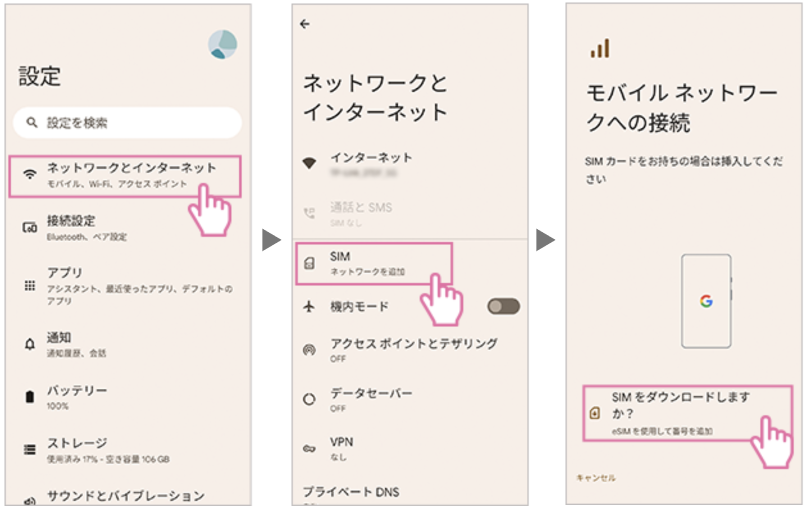
4.「次へ」をタップし、QRコードを読み取る。
5. QRコードが読み取れない場合「ヘルプ」をタップし「手動で入力」を選択する。
6.「アクティベーションコード」を入力した上で「続行」をタップする。
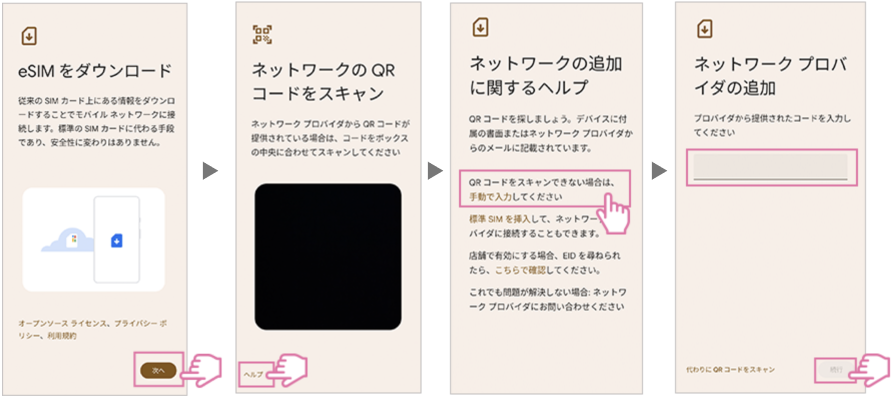
7.「ダウンロード」をタップし「設定」を選択する。
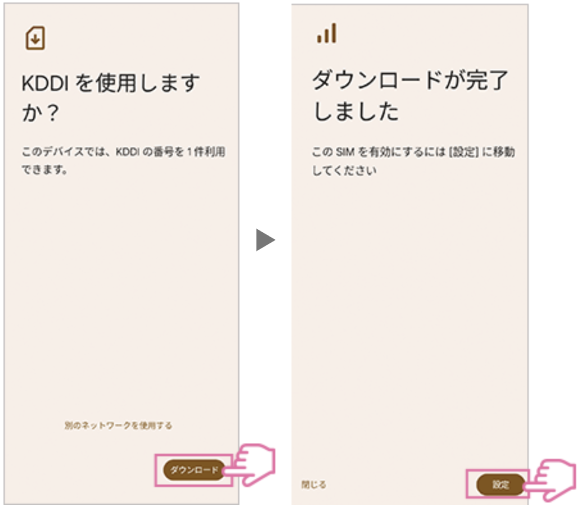
上記の手順で、Androidスマホのアクティベーションコードの読み取りは完了です。Wi-FiをOFFにした上でブラウザを開き、通信状況を確認してください。
なお、機種によってはAPN設定を登録する必要があります。本記事内「AndroidスマホのAPN設定の手順」で詳しく解説していますので、あわせてご覧ください。
iPhoneでアクティベーションコードを読み取る方法
続いて、iPhoneでアクティベーションコードを読み取る方法を紹介します。手順は次の通りです。
1.「設定」アプリを開き「Wi-Fi」をタップする。
2. Wi-Fiに接続してから、左上の「設定」をタップする。
3.「モバイル通信」→「モバイル通信を設定」と進める。
4.「QRコードを使用」を選択し「eSIMをアクティベート」をタップする。
5.「eSIMをアクティベート」が表示されない場合「続ける」をタップする。
6.「モバイル通信設定完了」画面が表示されたら「完了」をタップする。
※機種やOSによって操作方法が異なる場合があります。
1.「設定」アプリを開き「Wi-Fi」をタップする。
2. Wi-Fiに接続してから、左上の「設定」をタップする。
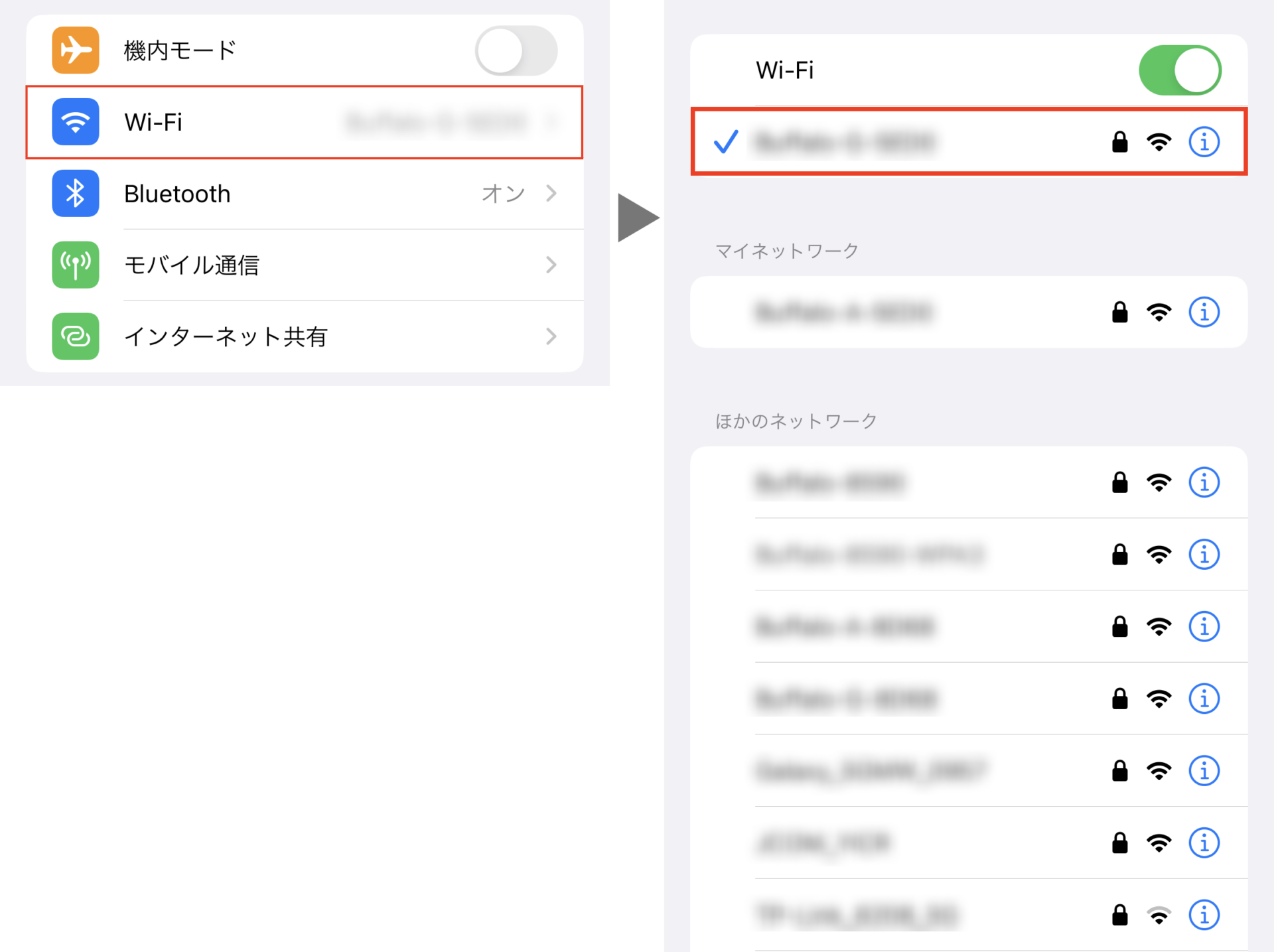
3.「モバイル通信」→「モバイル通信を設定」と進める。
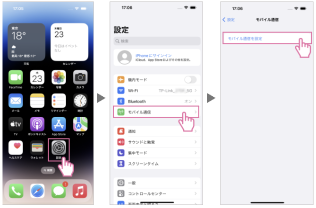
4.「QRコードを使用」を選択し「eSIMをアクティベート」をタップする。
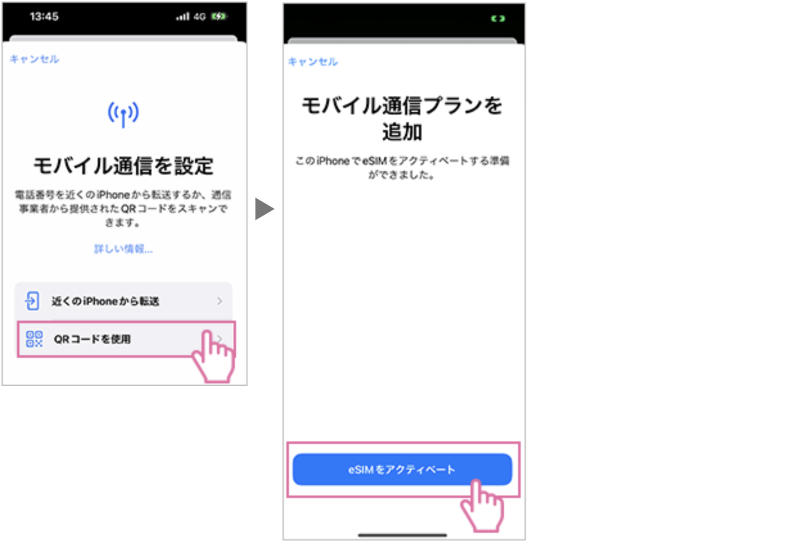
5.「eSIMをアクティベート」が表示されない場合「続ける」をタップする。
6.「モバイル通信設定完了」画面が表示されたら「完了」をタップする。
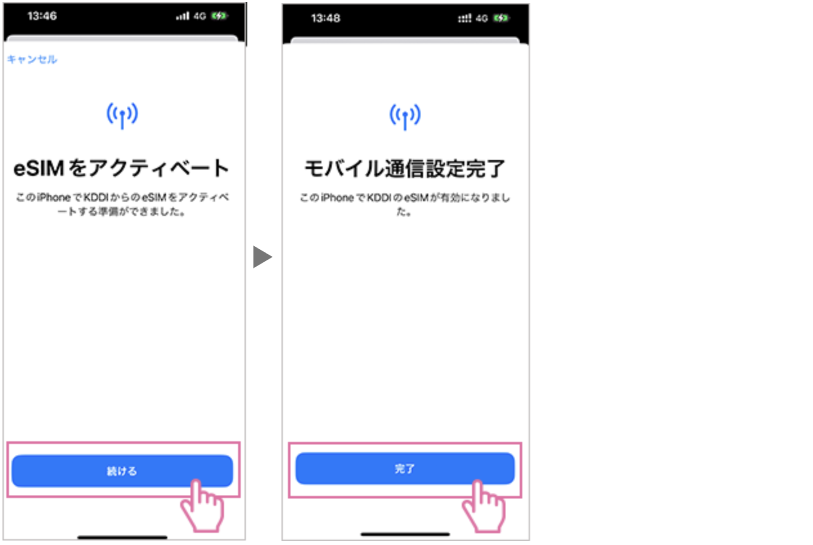
上記の手順で、iPhoneのアクティベーションコードの読み取り設定は完了です。Wi-FiをOFFにした上でブラウザを開き、通信状況を確認してください。
なお、iOS15以下のiPhoneを利用する場合、APN設定が必要となります。本記事内「iPhoneのAPN設定の手順」で詳しく解説していますので、ぜひ参考にしてください。
業界最安クラスかつシンプル!
データ量が無駄なく使えてサービスも充実
機種変更後に回線がつながらない場合の対処法
機種変更後「APN設定をしても、回線がつながらない!」という場合、途中で設定を間違えてしまっている可能性があります。以下の項目を確認してみてください。
・「モバイルデータ通信」や「機内モード」の設定を確認する
・電源を落とし、SIMカードを抜き差しする
・APN設定を再度設定し直す
上記の項目を確認しても回線がつながらない場合は、変更前の端末にSIMカードを戻し「IIJサポートセンター」に問い合わせましょう。
| 電話番号 | ・0570-09-4400 |
|---|---|
| 受付時間 | ・年中無休 ・9:00~19:00 |
IIJmioで販売中のおすすめiPhone・Androidスマホを紹介!
IIJmioは、iPhone・Androidをあわせて40種類以上のスマホを取り扱っています。特にAndroidスマホは種類が豊富で、大手通信キャリアでは取り扱いのない海外製のスマホも購入可能です。「コストパフォーマンスを重視したい」「性能にこだわりたい」など、さまざまなニーズにあった機種が見つかるでしょう。
この項目では、IIJmioで販売中のおすすめ機種を3つピックアップして、スペック(性能)と特徴を紹介します。
※iPhoneは中古品に限り販売されています。
また「IIJmioのおすすめ機種ランキングTOP10!料金プランや購入手順も紹介」でもおすすめの機種を紹介していますので、気になる方はあわせてチェックしてください。
【未使用品】iPhone SE(第3世代)

| カラー | (PRODUCT)RED・スターライト・ミッドナイト |
|---|---|
| ディスプレイサイズ | 4.7インチ |
| 本体のサイズ | 64GB・128GB・256GB |
| 重量 | ・高さ:138.4mm ・幅:67.3mm ・厚さ:7.3mm |
| メモリ | 144g |
| アウトカメラ | 12MPメインカメラ(約1,200万画素) |
| インカメラ | 7MPカメラ(約700万画素) |
| バッテリー | 最大15時間のビデオ再生 |
| 対応OS | iOS 17 |
| CPU | A15 Bionicチップ |
| そのほかの機能 | 防沫・耐水・防塵 ※1・Touch ID(指紋認証) ・Apple Pay・5G回線対応・eSIM対応 |
※表は右にスクロールできます。
※1. IEC規格60529にもとづくIP67等級(最大水深1メートルで最大30分間)
「iPhone SE(第3世代)」は、2022年3月に登場した“SEシリーズ”第3世代目のiPhoneです。iPhone 15など、番号が割り振られているモデルに対して“廉価版”という立ち位置にあるSEシリーズですが、コストパフォーマンスの高さには定評があります。
たとえば、すべての動作に関係するチップには、iPhone 14と同じ「A15 Bionicチップ」が採用されています。インターネット検索や動画視聴はもちろん、オンラインゲームも楽しめるでしょう。
また、生体認証機能の「Touch ID」もポイントです。最新の機種はすべて顔認証の「Face ID」に統一されていますが、こちらの機種では指紋認証の「Touch ID」が利用できます。画面を見ずに、手元だけでロックを解除できるのは便利ですね。
なお、IIJmioでは「中古未使用品」のみ販売されています。
AQUOS sense7

| カラー | ・ライトカッパー・ブルー ・ブラック・フォレストグリーン |
|---|---|
| ディスプレイサイズ | 約6.1インチ |
| 本体のサイズ | ・高さ:約152mm ・幅:約70mm ・厚さ:約8.0mm |
| 重量 | 約158g |
| メモリ | RAM:6GB / ROM:128GB |
| アウトカメラ | メイン:約5,030万画素 広角:約800万画素 |
| インカメラ | 約800万画素 |
| バッテリー | 4,570mAh |
| 対応OS | Android 12 |
| CPU | Qualcomm Snapdragon 695 5G 2.2GHz+1.8GHz オクタコア |
| そのほかの機能 | 急速充電・5G回線対応・防水/防塵/耐衝撃 ・eSIM対応・指紋認証・顔認証・おサイフケータイ |
※表は右にスクロールできます。
「AQUOS sense7」は、2022年11月に発売されたシャープのミドルレンジモデルです。バランスの良い性能が評価され、SIMフリースマホの人気ランキングでは常に上位に位置しています。
中でもポイントは「カメラ性能」です。約5,030万画素のメインカメラにはハイエンドモデルに迫る1/1.55inch大型センサーを搭載。取り込む光の量が多くなり、暗い場所でも明るい写真を撮影できるようになりました。
また「バッテリー性能」も特長の1つです。4,570mAhの大容量バッテリーと省エネIGZOディスプレイの組み合わせにより、3年後も電池容量90%のロングライフバッテリーを実現しています。
OPPO Reno9 A

| カラー | ムーンホワイト・ナイトブラック |
|---|---|
| ディスプレイサイズ | 約6.4インチ |
| 本体のサイズ | ・高さ:約160mm ・幅:約74mm ・厚さ:約7.8mm |
| 重量 | 約183g |
| メモリ | RAM:8GB / ROM:128GB |
| アウトカメラ | 広角:約4,800万画素 + 超広角:約800万画素 + マクロ:約200万画素 |
| インカメラ | 約1,600万画素 |
| バッテリー | 4,500mAh |
| 対応OS | ColorOS 13 (based on Android 13) |
| CPU | Qualcomm Snapdragon 695 5G |
| そのほかの機能 | 急速充電・5G回線対応・防水/防塵・eSIM対応 ・ディスプレイ指紋認証・顔認証・おサイフケータイ |
※表は右にスクロールできます。
「OPPO Reno9 A」は、2023年6月に発売されたOPPOのミドルレンジスマホです。長期間にわたって人気を獲得していた、旧モデル「OPPO Reno7 A」と同様にコストパフォーマンスの高い機種となっています。
たとえば、アプリなどの処理速度に大きく影響する「RAM」は8GBが採用されており、重い作業でもサクサクと進められます。SNS・音楽・ゲームなど、幅広いジャンルで活躍するでしょう。
IIJmioの機種変更に関するよくある質問

続いて、IIJmioの機種変更に関するよくある質問を紹介します。不明点や心配な点がある方は、ぜひ参考にしてください。
IIJmioは公式サイトでのみ機種を販売しています。家電量販店などの店頭窓口や、電話窓口では購入できません。
なお、IIJmioで取り扱いのある機種を別の窓口で購入することは可能です。たとえば、本記事でも紹介した「AQUOS sense7」は、ドコモ・au・楽天モバイルでも販売されています。分割購入も可能ですので、気になる方はチェックしてみてください。
IIJmioでは、新しい機種を購入する際に使用できるキャンペーンが不定期で開催されています。特典内容はキャンペーンごとに異なりますが、もっとも多いのは「ギフト券プレゼント」です。
新機種の発売から2ヵ月〜3ヵ月ほど開催され、5,000円〜7,500円の「選べるe-GIFT」を受け取れます(金額は機種によって異なります)。
最新情報は、IIJmio公式サイト「おトク&キャンペーン情報」をご覧ください。
【スマホセット割引】IIJmioひかりとセットで契約!mio割がおすすめ!

機種変更と一緒に自宅のインターネット回線を見直してみませんか?
IIJmioでは「IIJmioひかり」とセットで契約した際の割引「mio割」を適用できます。
mio割の基本情報は、以下の通りです。
| 割引金額 | 660円 |
|---|---|
| 対象サービス | IIJmioひかり |
| 対象プラン | ギガプラン 他 |
| 適用条件 | ・IIJmio・IIJmioひかりが、同一mioIDであること |
※価格は税込表示です。
※表は右にスクロールできます。
「IIJmioひかり」1回線に対して、スマホ1回線に割引を適用できます。永年割引のため、長く利用しようと考えている方には、特におすすめです。
業界最安クラスかつシンプル!
データ量が無駄なく使えてサービスも充実
■今回は、IIJmioで機種変更する方法を解説しましたが、以下の記事ではIIJmioでプラン変更する方法や手順について紹介しているので、気になる方は要チェックです。
・IIJmioのプラン変更のやり方を詳しく解説。ギガプランで今よりお得に!
まとめ
・IIJmioで機種変更する方法は「IIJmioでスマホを購入する」と「自分でスマホを用意する」の2種類ある
・「IIJmioでスマホを購入する」場合、IIJmioの割引を適用できることがある
・「自分でスマホを用意する」場合は、IIJmioでは取り扱いのない端末に機種変更できる
・SIMカードのサイズが異なる場合、事前に変更手続きをしておく必要がある
・初期設定では「APN設定」が必要
・eSIMの場合は「アクティベーションコード」の再発行が必要となる
2024年1月17日時点の調査内容です。
この記事の参考・引用サイトまとめ
この記事を書いた人
望月 聖也
望月 聖也
大手通信キャリアの代理店で7年間働いた経験を活かし、スマホ・光回線系のメディアを中心にフリーライターとして活動中。複雑な料金プランやサービスを、わかりやすくかみ砕いて解説します。




















